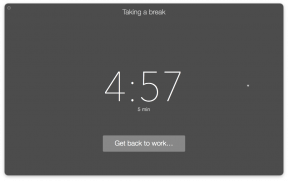Kasutades Ülesanded Gmailis lihtsustada planeerimist
Töö Ja õppimine Tootlikkus / / December 23, 2019
Lisades Ülesanded Gmail, mida me oleme juba kirjutanud, lõppes minu jaoks ülesehitamisel Internetis PIM: kasutades Labs ja sain kalender ja tähtedest ning ülesandeid ühe taotluse. See muidugi on raske nimetada asendaja Outlook, kuid see lahendus on vähemalt üks selge eelis - see on kättesaadav kõikjal, sõltumata operatsioonisüsteemi või veebilehitsejas.
Ülesanded - suurepärane alternatiiv veidi kunstlik kasutamine Gmail silte build-teha. Aga kasutada probleemi kui lihtne-ma olen ei ole huvitatud, nii et ma otsustasin valage põhivoos töö ülesandeid, mis on ehitatud ümber mõiste DIT. Peamine eelis see meetod ülesande juhtimine - tagada nende täitmist ning kergendada rakendamise. Peate looma kaks nimekirjad kõikide ülesannete, näiteks: @ vasakule või paremale @ @ amb @ @ kahe või hein, põhk @... või mis iganes soovid. Näited on valitud nii, et rõhutada, et nimekiri siis täita üksteise järel, ja nad on täiesti võrdsed, kuigi teil alustada @ amb.
 Nii, teil on kaks nimekirja, millest üks - see, mida viivad läbi kibeda lõpuni, ja teine - üks, kus saab panna uusi väljakutseid analüüsimisel Postkast (s). Kuigi te teete ülesandeid praeguse nimekirja, uusi ülesandeid tulevad teine ja - kaovad vaadata ilma segavad tööd. Pärast, on teil vaja vahetada, pärast paitab ise ja täita erinev loend.
Nii, teil on kaks nimekirja, millest üks - see, mida viivad läbi kibeda lõpuni, ja teine - üks, kus saab panna uusi väljakutseid analüüsimisel Postkast (s). Kuigi te teete ülesandeid praeguse nimekirja, uusi ülesandeid tulevad teine ja - kaovad vaadata ilma segavad tööd. Pärast, on teil vaja vahetada, pärast paitab ise ja täita erinev loend.
Jäsennettäessä Saabunud kohe eraldada informatsiooni, mis on vaja võtta meetmeid, ja luua ülesanne kasutades Shift + T. Kui teie eesmärk ei ole vaja silte lihtsalt arhiveerida kirja - viide juba kinniseotud probleemile. Kui te ei murda ülesanne viiakse samme - lisage need kasutades Tab, saate toimivust hierarhia, kuid ärge üle pingutage: võimsus lähenemine - lihtsuses. Ma soovitaksin piirata 2 taset.
Selles valguses lihtsus, mida peaks meeles pidama ainult üks reegel: Tehke üks nimekiri ja kirjutada - muu. Sammud eesmärk: amb-kaks!
Soovin teile edu.